
Assalamulaikum Wr. Wb.
Pada kesempatan kali ini saya akan share tentang materi yang diberikan saat training cisco oleh nixtrain, yaitu tentang InterVLAN Routing atau biasa juga disebut dengan Router On the Stick. Dengan adanya InterVLAN routing ini, kita dapat menghubungkan antar vlan-vlan yang berbeda sehingga vlan1 dengan yang lainnya dapat berkomunikasi.
A. Pengertian
Satu VLAN adalah satu broadcast domain, sehingga satu buah komputer di sebuah VLAN tidak dapat terkoneksi dengan komputer yang berbeda VLAN. Agar komputer yang berbeda VLAN dapat terkoneksi maka dibutuhkan perangkat layer 3 yaitu router. Persyaratan router yang dapat dipakai untuk routing VLAN adalah router tersebut harus bisa dibuat trunking ke switch. Oleh karena itu, router-nya harus tersedia interface fastethernet, selain itu IOS untuk router tersebut juga harus mendukung trunking. Cirinya adalah interface-nya bisa dibuat subinterface, dan mendukung enkapsulasi ISL serta DOT1Q. Inter-VLAN routing adalah proses mem-forward traffic network dari satu VLAN ke VLAN lain menggunakan router. VLAN diasosiasikan dengan ip subnet yang unik pada network. Konfigurasi subnet akan memfasilitasi proses routing pada lingkungan beberapa VLAN. Ketika kita menggunakan router untuk memfasilitasi inter-VLAN routing, interface pada router dapat dihubungkan dengan VLAN yang berbeda. Setiap device pada VLAN tersebut mengirimkan traffic melalui router untuk mencapai VLAN lain.
Secara tradisional LAN routing menggunakan router dengan beberapa interface physical. Setiap interface harus dihubungkan dengan network yang berbeda dan dikonfigurasikan dengan subnet yang berbeda. Dalam network tradisional yang menggunakan beberapa VLAN, untuk mensegmentasi network traffic menjadi broadcast domain logical, routing ditunjukkan dengan menghubungkan interface physical router yang berbeda ke port physical switch yang berbeda pula. Port switch terhubung dengan router dalam mode interface port. Setiap router interface kemudian dapat menerima traffic dari VLAN yang telah diasosiasikan dengan switch interface yang terhubung, dan traffic dapat di routing ke VLAN lain yang terhubung dengan interface lain.
Inter-VLAN routing secara tradisional mengharuskan beberapa interface physical pada kedua router dan switch. Bagaimanapun juga, tidak semua konfigurasi inter-VLAN routing mengharuskan beberapa physical interface. Beberapa router software memperbolehkan konfigurasi router sebagai link trunk. Hal ini membuka kemungkinan terjadinya inter-VLAN routing. Router on a stick adalah salah satu jenis konfigurasi router yang mana sebuah interface physical me-routing traffic antara beberapa VLAN pada network. Router interface dikonfigurasikan untuk beroperasi sebagai link trunk dan terhubung dengan sebuah port switch dalam mode trunk. Router menunjukkan inter-VLAN routing dengan menerima traffic VLAN yang telah di tag pada interface trunk dari switch dan secara internal me-routing antar VLAN menggunakan sub-interface. Kemudian router akan mem-forward traffic VLAN yang di tag menuju VLAN tujuan pada interface physical yang sama. Sub-interface adalah beberapa interface virtual yang diasosiasikan dengan interface physical. Sub-interface ini dikonfigurasikan dengan software pada router yang secara independent dikonfigurasikan dengan ip address dan VLAN untuk beroperasi pada VLAN tertentu. Sub-interface dikonfigurasikan untuk beberapa subnet yang berbeda namun berhubungan dengan VLAN lain yang memfasilitasi routing secara logical sebelum frame data di tag VLAN dan dikirimkan ke physical interface.
B. Latar Belakang
Dalam pembuatan VLAN pada sebuah jaringan, biasanya untuk perangkat yang berada didalam satu VLAN dan satu subnet yang sama bisa melakukan komunikasi dan saling bertukar informasi antara satu dengan yang lain, lalu bagaimana dengan perangkat yang berbeda VLAN ?. Untuk perangkat yang berbeda vlan pastinya tidak akan bisa melakukan komunikasi karena sudah berbeda VLAN dan pastinya sudah berbeda subnet, Karena 1 vlan hanya untuk 1 broadcast domain saja. Bagaiamana caranya untuk menghubungkan perangkat-perangkat yang berada pada VLAN yag berbeda ?. Salah satu solusinya adalah dengan bantuan perangkat layer 3 yaitu Router, dengan perangkat router ini kita akan menghubungkan antar vlan 1 dengan vlan yang lain atau yang biasa disebut dengan InterVLAN Routing.
C. Persiapan Software dan Hardware
- Laptop
- Aplikasi Cisco Packet Tracer
D. Maksud dan Tujuan
Kegiatan ini bermaksud agar kita dapat memahami konfigurasi dan konsep dari InterVLAN itu sendiri, sedangkan tujuan dari kegiatan ini adalah untuk menghubungkan antar VLAN 1 dengan VLAN yang lain.
E. Tahapan Pelaksanaan Kegiatan
1. Nyalakan Laptop anda --> bukalah aplikasi Cisco Packet Tracer --> pada cisco packet tracer buatlah topologi seperti dibawah ini.
2. Selanjutnya kita lakukan konfigurasi pada switch kita melalui CLI dengan klik pada Switch --> pindah ke tab CLI.
Klik pada Router
Pindah ke tab CLI
3. Konfigurasi pertama yang perlu kita lakukan adalah membuat vlan sesuai dengan topologi yang telah kita buat, untuk melakukannya ketikkan perintah dibawah ini.
Switch>en
Switch#conf t
Enter configuration commands, one per line. End with CNTL/Z.
Switch(config)#vlan 10
Switch(config-vlan)#name HRD
Switch(config-vlan)#exit
Switch(config)#vlan 20
Switch(config-vlan)#name IT_Support
Switch(config-vlan)#exit
Switch(config)#vlan 30
Switch(config-vlan)#name Programmer
Switch(config-vlan)#exit
Switch(config)#vlan 40
Switch(config-vlan)#name Sekretaris
Switch(config-vlan)#exit
4. Langkah selanjutnya adalah men-assign atau mendaftarkan port-port kita ke vlan yang telah dibuat sesuai dengan topologi kita. untuk konfigurasinya ketikkan perintah dibawah ini.
Switch(config)#interface FastEthernet0/1
Switch(config-if)#switchport mode access
Switch(config-if)#switchport access vlan 10
Switch(config-if)#exit
Switch(config)#interface FastEthernet0/2
Switch(config-if)#switchport mode access
Switch(config-if)#switchport access vlan 20
Switch(config-if)#exit
Switch(config)#interface FastEthernet0/3
Switch(config-if)#switchport mode access
Switch(config-if)#switchport access vlan 30
Switch(config-if)#exit
Switch(config)#interface FastEthernet0/4
Switch(config-if)#switchport mode access
Switch(config-if)#switchport access vlan 40
5. Agar vlan-vlan tadi dapat didistribusikan ke router, maka kita perlu mengubah mode port switch yang mengarah ke router (fa0/24) menjadi mode trunk. untuk melakukannya ketikkan perintah di bawah ini.
Switch(config)#interface FastEthernet0/246. Langkah berikutnya, kita lakukan konfigurasi pada router. Klik pada Router --> pindah ke tab CLI.
Switch(config-if)#switchport mode trunk
Switch(config-if)#exit
Klik pada Router
Pindah ke tab CLI
7. Karena secara default port fa0/0 yang terhubung dengan switch dalam keadaan down atau mati, maka kita perlu menghidupkannya terlebih dahulu dengan mengetikkan perintah berikut.
Router>en
Router#conf t
Enter configuration commands, one per line. End with CNTL/Z.
Switch(config)#interface FastEthernet0/1
Switch(config-if)#no shutdown
Switch(config-if)#exit
8. Karena jalur fisik asli yang kita gunakan hanya satu, sedangkan terdapat 4 VLAN dan subnet yang perlu kita hubungkan. Maka yang perlu kita lakukan adalah membuat sub interface pada jalur fisik asli tersebut sebanyak 4 sub, sehingga nanti seolah-olah kita mempunyai 4 jalur menuju ke router yang nantinya sub-sub tersebut akan dijadikan sebagai gateway dan juga settinglah ip untuk sub-sub tadi 1 subnet dengan PC pada vlan. Untuk melakukannya ketikkan perintah berikut.
Router(config)#interface FastEthernet0/0.10
Router(config-subif)#encapsulation dot1Q 10
Router(config-subif)#ip address 192.168.1.254 255.255.255.0
Router(config-subif)#exit
Router(config)#interface FastEthernet0/0.20
Router(config-subif)#encapsulation dot1Q 20
Router(config-subif)#ip address 192.168.2.254 255.255.255.0
Router(config-subif)#exit
Router(config)#interface FastEthernet0/0.30
Router(config-subif)#encapsulation dot1Q 30
Router(config-subif)#ip address 192.168.3.254 255.255.255.0
Router(config-subif)#exit
Router(config)#interface FastEthernet0/0.40
Router(config-subif)#encapsulation dot1Q 40
Router(config-subif)#ip address 192.168.4.254 255.255.255.0
Router(config-subif)#exit
9. Settinglah IP pada PC sesuai dengan topologi yang telah kita buat, dengan cara klik pada pc --> berpindah ke tab desktop --> pilih ip configuration.
Klik pada PC
Pilih IP Configuration
10. Settinglah ipnya sesuai dengan topologi yang telah kita buat, dan jangan lupa untuk mensetting gatewaynya.
PC1
PC2
PC3
PC4
12. Lakukan ping dari PC1 ke semua PC, jika berhasil maka konfigurasi InterVLAN anda sudah benar
Ping dari PC1 ke PC2 dan PC3
Ping dari PC1 ke PC4
F. Referensi
Sumber :
http://komunitasituny.blogspot.co.id/2012/03/inter-vlan-routing-cisco-paket-tracert.html
Ebook : 08 LAB Inter VLAN routing (2).pdf dari Nixtrain
Ebook : 08 LAB Inter VLAN routing (3).pdf dari Nixtrain
G. Hasil dan Kesimpulan
Jadi dengan menggunakan InterVLAN Routing ini, kita dapat menghubungkan antar perangkat 1 dengan perangkat lain yang berbeda VLAN dan subnetnya, sehingga antar-antar VLAN tersebut dapat saling berkomunikasi dan bertukar informasi.
Sekian dari saya, mohon maaf sebesar-besarnya jika terdapat banyak kesalahan dalam postingan saya ^-^
Wassalamualikum Wr. Wb.




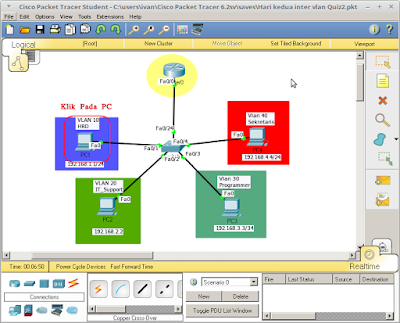








EmoticonEmoticon